Como corrigir erro de tela vermelha da morte no Windows 10 (RSOD 2021)

Lembra da tela azul da morte (BSOD)? Tenho certeza que todo mundo se lembra disso. Infelizmente, se você viu um fundo de cor vermelha , também há um Erro de tela vermelha da morte no Windows 10 ! Este tutorial mostrará 6 métodos diferentes sobre como você pode consertar RSOD no PC com Windows sem causar mais danos ao hardware ou software.
Quando tal erro for exibido em seu sistema , então você não poderá fazer nada e será forçado a reiniciar o sistema. O sistema trava mesmo sem mostrar nenhum erro. Este erro vem com a capacidade de danificar seu sistema completamente.
Ele pode ser encontrado durante jogos, assistir vídeos, inicializar seu sistema, inserir senhas de login, atualizar para o Windows 10, na inicialização ou em qualquer momento em que você não está fazendo nada.
NOTA: Por favor, não entre em pânico e se preocupe; este NÃO é um aviso de vírus que você vê e apenas um problema direto que pode ser resolvido facilmente com as soluções listadas abaixo.
O que é RSOD? Causas gerais de erro
- Este é um erro fatal comum que ocorre devido a um aplicativo que é instável. Ele pode ser corrigido com um pouco de sorte, paciência e solução de problemas.
- Na maioria das vezes, esse erro é considerado como causado por um erro de hardware, especialmente quando o usuário faz overclock em seu PC ou laptop.
- Também é causado por drivers desatualizados ou incompatíveis ou devido a problemas de BIOS.
- Também pode ocorrer devido a problemas de unidade gráfica e aplicativos correspondentes instalando os arquivos errados.
- O erro de inicialização da tela vermelha também pode causar isso .
- Hardware que está ficando muito antigo e é instável.
Agora recomendamos que você verifique os cabos do monitor também, se eles estão conectados corretamente ou não, se estão danificados ou não.
6 maneiras de consertar a tela vermelha da morte-Resolva o erro RSOD do Windows 10
Você fez overclock recentemente? O sistema está instável
Agora, para começar, o que é overclock? Bem, significa modificar a taxa de clock do hardware, a voltagem ou o multiplicador de forma a obter o melhor desempenho dele. Junto com o desempenho, também é usado para aumentar o calor da CPU ou GPU produzido por ele, pois devido ao superaquecimento, o hardware do sistema pode ser danificado.
Lembre-se de que overclocking não é para iniciantes, pois pode prejudicar todo o seu sistema. Use isto para se livrar do erro RSOD.
LEITURA RELACIONADA: Como fazer overclock em sua placa de vídeo para um melhor desempenho.
Desinstale qualquer software que você instalou
Agora, existem alguns aplicativos que as pessoas enfrentam este erro. Se você instalou recentemente qualquer novo aplicativo e começou a enfrentar esse erro,
- Na primeira etapa, você precisa ir para a janela de configuração do PC e, na seção de inicialização avançada, clique em ao reiniciar agora.
- Por enquanto, você entrou no modo de segurança.
- Neste modo, você precisa verificar qual aplicativo está causando o erro.
- Depois disso, você precisa ir para o painel de controle.
- Em seguida, vá para programas e instale o programa.
Agora também é visto em um relatório que desinstalando o software softOSD.exe também pode corrigir o erro. Portanto, você precisa verificar se o software está instalado e desinstalá-lo imediatamente de seu sistema ou laptop. Para isso, você precisa seguir as etapas abaixo:
- Na primeira etapa, você precisa clicar no botão iniciar e clicar em configurações.
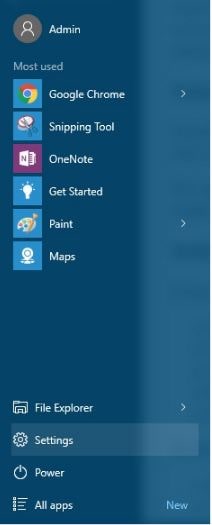
- Em seguida, clique em no sistema:

- Depois disso, no painel esquerdo, você precisa selecionar aplicativos e recursos.
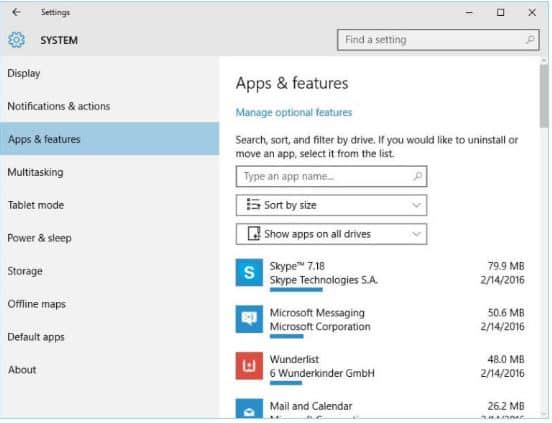
- Você precisa clicar em softOSD , clique nele e, em seguida, clique no botão de desinstalação.
- Agora é uma mensagem que aparece para remover sds64a.sys , simplesmente ignore.
Há outra maneira de desinstalá-lo também.
- Na primeira etapa, digite painel de controle na barra de pesquisa e selecione painel de controle na lista.
- Depois disso, você precisa selecionar Desinstalar l um programa.
- Agora você deve obter uma lista dos programas desinstalados; você só precisa localizar o softOSD e clicar duas vezes nele.
- Agora você receberá uma mensagem para “ remover ss64. a ”, basta pular.
Siga as etapas acima para desinstalar o software softOSD; desinstalá-lo manualmente não deve removê-lo completamente. Alguns rastros são deixados para trás e podem causar problemas futuros.
LEITURA RELACIONADA: Corrigido: falha ao enumerar objetos no erro de contêiner no Windows 10.
Verifique se há uma atualização em seu BIOS
O erro também é gerado se você tiver um BIOS ou UEFI desatualizado. Portanto, você precisa atualizá-lo o mais rápido possível para evitar tais problemas no futuro. Isso também pode depender da idade de seu computador, pois BIOS mais antiga não pode ser atualizada.
Um pequeno guia para atualizar a BIOS:
Se você acha que pode atualize o BIOS/UEFI facilmente, então você pode querer pensar novamente. É difícil para iniciantes, pois um pequeno erro pode causar danos permanentes ao seu sistema. Para isso, você precisa seguir as etapas abaixo:
- Na primeira etapa, você precisa visitar o site do fabricante da sua placa-mãe.
- A partir daqui, baixe a última versão do BIOS/UEFI.
- Agora, a maioria dos sites traz um guia sobre como atualizar o BOIS, basta seguir as etapas com atenção.
RELACIONADO LEIA: Como corrigir mensagens de erro de impressão no Windows 10 (soluções fáceis).
Atualizar drivers da placa gráfica-Manter as configurações padrão
Agora , esta é uma solução ideal para a maioria dos usuários e é usada para corrigir o erro RSOD. Agora, se você voltar para o driver da placa gráfica padrão no laptop HP é usado para corrigir esse problema. Agora, para outros usuários, reverter para os drivers da placa gráfica padrão também pode funcionar. Se você estiver tendo dificuldades para atualizar, temos um guia útil sobre problemas do painel de controle da Nvidia.
Para isso, você precisa seguir as etapas abaixo:
- Na primeira etapa , você precisa ir para a barra de pesquisa e digitar gerenciador de dispositivos.
- Em seguida, na lista de resultados, você precisa selecionar o gerenciador de dispositivos.
- Em seguida, você precisa encontrar o visor seção adaptadores e expanda-a.
- Então, aqui, clique com o botão direito no seu dispositivo e, a partir da lista, selecione desinstalar.

- Depois disso, você precisa marcar para excluir o software do driver para este dispositivo e clique em desinstalar.
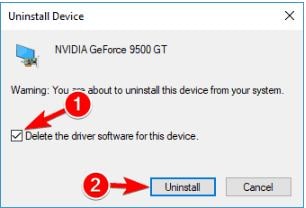
- Conforme isso é removido, você precisa reiniciar o sistema.
Agora também é recomendado que você atualize a placa gráfica motoristas também. Para isso, basta ir ao site do fabricante ou ao site oficial da Microsoft e, a partir daí, baixar o driver mais recente para sua placa de vídeo.
LEITURA RELACIONADA : Como reparar e reinstalar a Microsoft Store via PowerShell no Windows 10.
Editar o arquivo “settings.ini”-não é uma solução comum
Muitos dos usuários relataram que esse problema é causado devido ao jogo Battlefield: Bad Company 2. Agora, para resolver esse problema, você precisa alterar o arquivo settings.ini do jogo. Para isso, você precisa seguir as etapas abaixo:
- Na primeira etapa, você precisa abrir os documentos e depois a pasta BFBC2.
- Uma vez lá, você precisa encontrar o arquivo settings.ini.
- Depois disso, você precisa encontrar a seguinte linha:
DxVersion = auto e altere para DxVersion=9</Budap
- Salve todas as modificações e tente executar novamente o jogo.
Último recurso: Ferramenta de reparo automático do Windows
Agora, se algum dos métodos mencionados acima não funcionou para você, você pode tentar usar o ferramenta de reparo do Windows, pois é usada para
- Com a ajuda desses usuários pode corrigir vírus ou malware, falha de hardware, corrupção de arquivo do Windows, corrupção de registro e muito mais.
- Isso também é usado para otimizar o desempenho do seu sistema e torná-lo livre de erros.
Para isso, você precisa seguir as etapas abaixo:
- Em o primeiro passo, você precisa para instalar e pressionar o botão de digitalização.
- Isso corrigirá automaticamente todos os problemas, bem como os erros.
Download Ferramenta de reparo automático do Windows
Mais tutoriais de correções e solução de problemas:
- Como corrigir o erro de alto uso de CPU do Sedlauncher no Windows 10.
- Corrigido: Erro de falha na verificação de segurança do kernel no Windows 10 (melhor método).
- (Resolvido) Código de erro 66A no Windows 10 Microsoft .NET Framework.
Últimas palavras-Você ainda está com uma coloração vermelha?
Este é, sem dúvida, um dos erros mais assustadores que vimos nos últimos tempos. Espero que agora você tenha corrigido o erro de tela vermelha da morte em seu PC com Windows. RSOD também é conhecido por aparecer em consoles de jogos como PlayStation 2, PlayStation 3 e Xbox.
Informe-nos nos comentários abaixo se você conseguiu remover a cor vermelha da tela/background e quais etapas você seguiu.